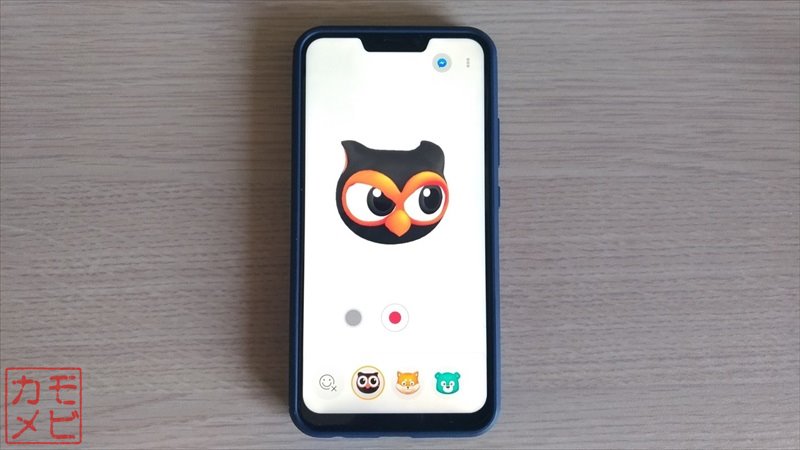ZenFone5(ZE620KL)で注目されてる機能のひとつが『ZeniMoji(ゼニ文字)』という自分の声や、顔の動きを読み取ってかわいいアバターをアニメーション化できる機能です。iPhoneXで追加されている『アニ文字(Animoji)』と似た機能になっています。ZeniMojiのアバターは、ビデオチャットやライブストリーミング、テキストチャットなどに利用できるということで早速使ってみたのでレビューしたいと思います!
ZenFone5(ZE620KL)機能レビュー記事を掲載していますので併せてどうぞ!
ZeniMoji(ゼニ文字)を使う為の設定方法
ZeniMoji(ゼニ文字)を使う為の設定方法をご紹介します。
※今回はZenFone5(ZE620KL)グローバルバージョンでの設定方法となりますので2018年4月21日現在海外で発売されている台湾版等では、設定方法が変わる可能性もあります。ZenFone5(ZE620KL)の開封レビューに関しては別の記事で紹介していますので、よかったら参考にしてみてください。
まずはZenFone5(ZE620KL)のシステムアップデートを行う
購入後のままでは、ZeniMoji(ゼニ文字)のある設定項目をみるとまだ使えない状態になっています。これはZenFone5(ZE620KL)が発売直後にシステムアップデートが配信されているのでその中にZeniMoji(ゼニ文字)の機能が搭載されている為です。
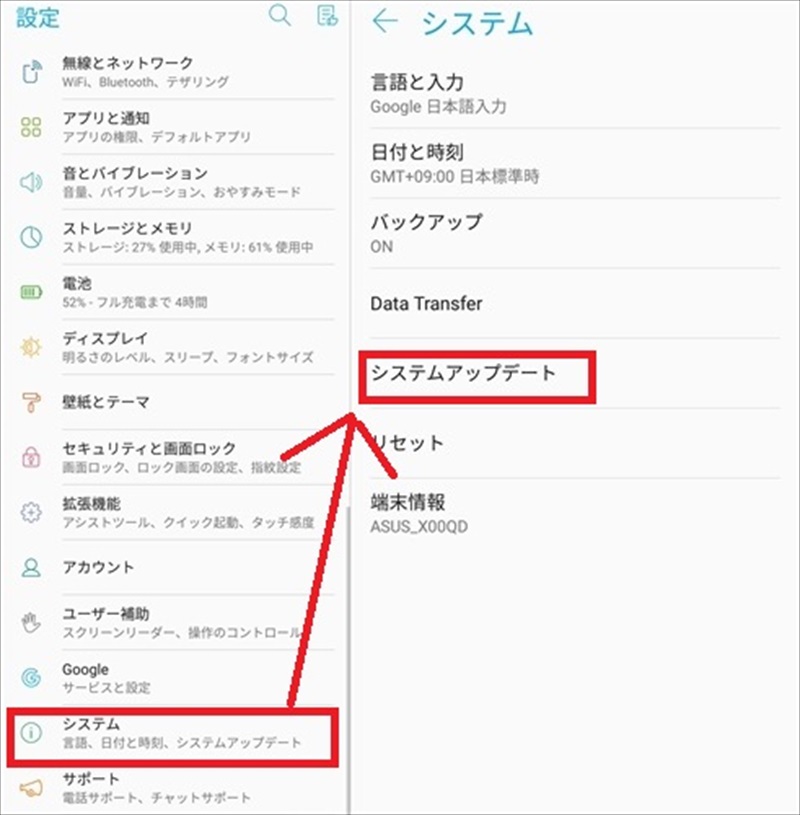
上記の画像の順番でシステムアップデートを行って下さい。
ZeniMoji (ゼニ文字)ショートカットを作成する
システムアップデート後に設定→拡張機能→アシストツールの中にZeniMoji(ゼニ文字)が出てきます。あとはZeniMoji(ゼニ文字)のところの『ZeniMojiのショートカットを作成する』を押したらアプリ一覧の中にボタンが表示されます。以上で初期の設定は完了です。
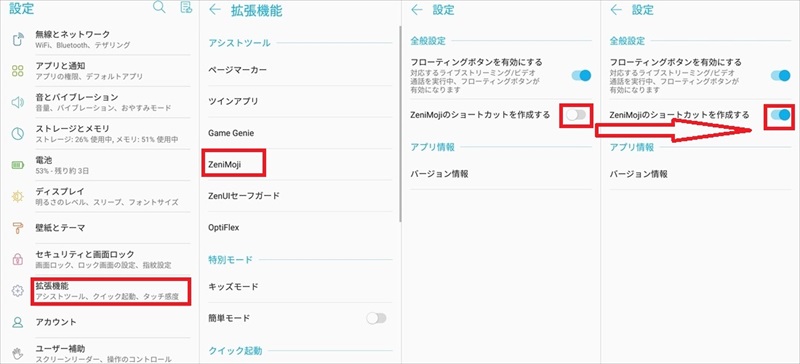
ZeniMoji(ゼニ文字)をいろいろ試してみた!
ZeniMoji(ゼニ文字)機能が使える用になったのでいろいろ試してみました。
ZeniMoji(ゼニ文字)で作った動画をSNSなどへ投稿する
先程作成したショートカットからZeniMoji(ゼニ文字)へ、そして3パターンあるアニメーションの中から好きなものをチョイスして真ん中の赤いボタンを押せば録画が開始され10秒までの動画を作成することができます。録画が終わると共有画面になるので投稿したいSNSや動画投稿サイト、メッセージ等を選んだら完了です。Twitterへテストで投稿してみましたので貼り付けておきます!
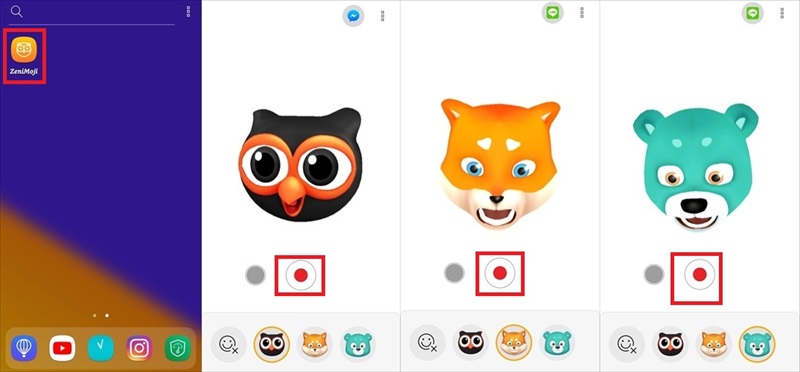
InstagramやYouTube、Facebookのライブ配信で使える?
ZeniMoji(ゼニ文字)は、ライブ配信でも利用できると発表会時に説明があったのでInstagramやYouTube、Facebookのライブ配信アプリで使ってみました。結果としては、日本語のアプリには対応していないのか?まだ利用することができませんでした。
ライブ配信はできませんでしたが、録画した10秒の動画に関しては投稿可能でした。
他のライブ配信アプリでライブ配信が出来るか試してみた!
Instagramなどではできないが他のライブ配信アプリで利用できないか有名なライブ配信アプリで試してみました
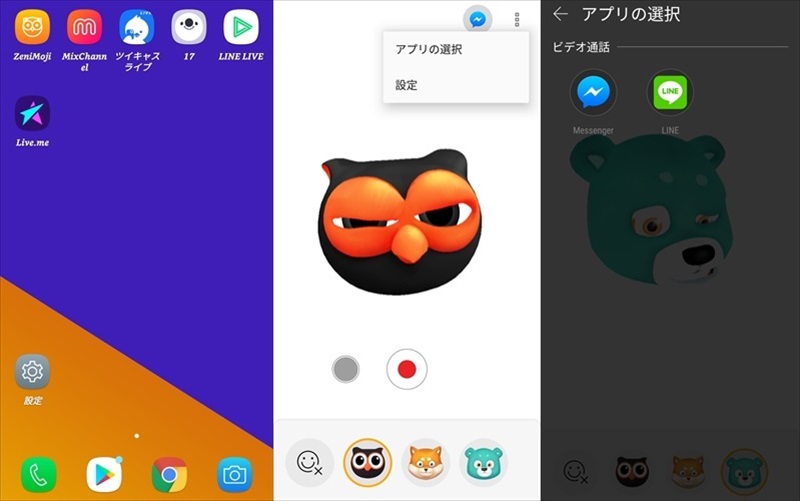
- MixChannel(ミクチャ) ・・・ライブ配信では使えないが、録画した動画を投稿することは可能
- ツイキャスライブ・・・利用不可能
- 17 Live (イチナナ)・・ライブ配信では使えないが、録画した動画を投稿することは可能
- LINE LIVE(ラインライブ)・・・利用不可能
- Live.me(ライブミー)・・・ライブ配信では使えないが、録画した動画を投稿することは可能
上記の様な結果となりました。
ライブ配信では使えませんが、10秒のショート動画を作成して投稿するというのが現在の利用方法となりそうです。
ライブ配信では使えないがショートムービとして楽しめる!
試行錯誤でいろいろ試してみましたが、現在のところはライブ配信機能に関して使えないのか日本では対応していないのか原因は不明ですが、利用できませんでした。
しかし、ショートムービとして遊べるのSNSへの投稿などで楽しめました!最近ではYouTubeでも『Vtuver(ブイチューバー)』というジャンルが新しく出てきて話題になっています。ZeniMoji (ゼニ文字)もライブ配信で使えるようになれば活用するユーザーも増えそうですね。
ZenFone5(ZE620KL)では、他にも魅力的な機能が搭載されていますので気になる方は下記の記事をご覧ください。